
Hur många gånger har du velat kunna se den senaste videon du spelade in på din iPhone i ditt vardagsrum? Eller de sista bilderna du tog under den senaste familjeåterföreningen. Att kunna se bilder eller videor på en större skärm uppskattas alltid, och jag menar inte skärmen på iPad utan i den i TV: n i vårt hus.
Den enklaste lösningen för detta är att ha en Apple TV. Men ärligt talat, den här enheten utanför USA är det inte mycket vettigt (på grund av den geografiska begränsningen av vissa tjänster som Netflix) såvida du inte har Jailbreak för att utöka dess kapacitet.

Den applikation som gör att vi kan se innehållet på vår enhet på vår Smart TV kallas iMediaShare finns tillgängligt i App Store gratis och just nu utan inköp i appen. Naturligtvis har den en reklambanner längst ner på skärmen som bara visas på vår enhet. Ett väsentligt krav är att både iDevice och Smart TV måste vara anslutna till samma nätverk. Det är också nödvändigt att TV: n är kompatibel med DLNA eller AllShare. De flesta om inte nästan alla smarta TV-apparater är kompatibla med dessa protokoll.
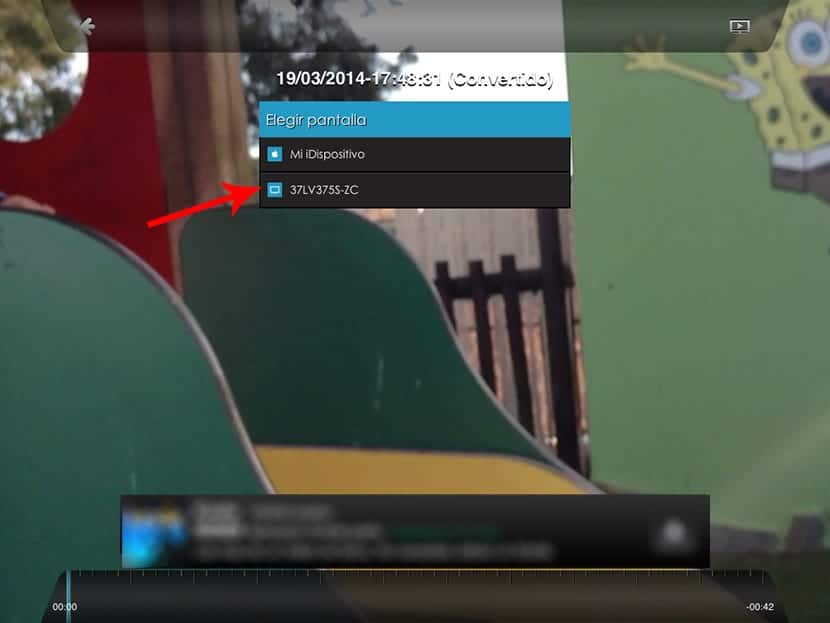
Tack vare den här appen vi kan se videor och bilder som vi har lagrat på vår enhet på vår Smart TV utan att behöva ha Apple TV. När vi öppnar applikationen ser vi alla möjligheter vi har:
- Rullefoton
- Min musik
- Reel Videor
- Mitt lokala nätverk
- picasa
- Gratis filmer
- Gratis musikvideor
När du klickar på alternativen öppnas rullen i varje fall och filtrerar det innehåll vi har valt, antingen videor eller bilder. Genom att klicka på den aktuella bilden eller videon, En lista med enheter visas på skärmen (vanligtvis TV: ns modell) där vi kan skicka filerna för visning. Vi klickar på enheten och sekunder senare kommer vi att se innehållet.
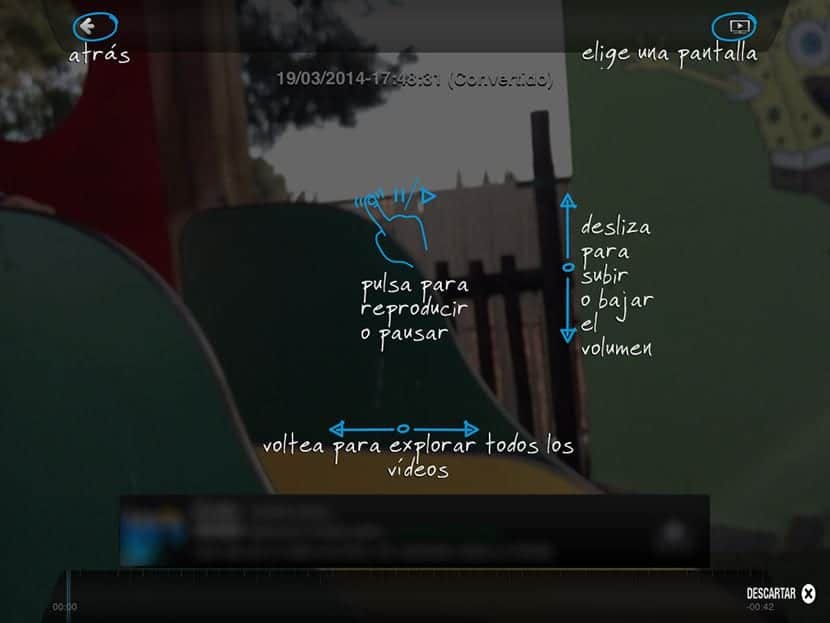
Om det är en video, vi kan kontrollera volymen genom att höja och sänka fingret på höger sida av skärmen. Om vi vill gå till nästa video skjuter vi fingret som vi gör på rullen på vår iDevice.

Som jag har kommenterat, Det är giltigt för att titta på videor inspelade med enheten och som inte är så långaFör filmer måste du använda andra alternativ och alla typer av bilder som vi har lagrat. Jag har använt den här applikationen i ungefär ett år nu och oftast har den fungerat korrekt. Ibland visar applikationen en bildikon på skärmen med ett tecken på att filen är 0 kb. Uppenbarligen betyder det att något kunde ha hänt. Det är bäst att stänga av TV: n och stänga programmet och försöka igen.
Denna ansökan den är universell, så den är tillgänglig för både iPad och iPhone helt gratis.
